本文小编为大家详细介绍“怎么在Python中利用matplotlib.pyplot画出函数图”,内容详细,步骤清晰,细节处理妥当,希望这篇“怎么在Python中利用matplotlib.pyplot画出函数图”文章能帮助大家解决疑惑,下面跟着小编的思路慢慢深入,一起来学习新知识吧。
为了让用户能够使用python时,方便地绘制 2D 图表,PYTHON的模块中提供Matplotlib模块中所含的子库pyplot,提供了和 MATLAB 类似的绘图功能。Pyplot 包含一系列绘图函数的相关函数,每个函数会对当前的图像进行一些修改。本文通过绘制三角函数cos()来对其中一些重要函数进行讲解。
import numpy as np
import matplotlib.pyplot as plt
# 用于显示中文字符
plt.rcParams['font.sans-serif'] = ['SimHei']
plt.rcParams['axes.unicode_minus'] = Falset = np.arange(0, 12, 0.01)
s = np.cos(2 * np.pi * t)figure()函数用于展开和设置画布相关参数,figure(num, figsize),num设置为数字时为画布编号,字符串时为画布名;figsize用于设置画布大小(长,宽)。两者不是必须设置的,如果没有,会自动生成合适的结果。还有其他一些参数可以设置,但不常用,就不介绍了,想了解的自行搜索相关内容。
plt.figure(num=1, figsize=(10, 10))plot()用于绘制点和线
plt.plot(x, y, format_string, **kwargs),其中:
x:X轴数据,列表或数组,可选
y:Y轴数据,列表或数组
format_string:控制曲线的格式字符串,可选。包括线条的颜色,样式,宽度等
**kwargs:第二组或更多(x,y,format_string),可画多条曲线
plt.plot(t, s, color='red', ls='-', label='sinx')plt.axhline(),plt.axvline()分别用于绘制平行于x轴和y轴的直线,参数设置和plt.plot()相似。
# 画y=o的直线,平行于x轴;
plt.axhline(y=0, color='green', lw=2, label='分割线')
# 画x=4的直线,平行于y轴;
plt.axvline(x=0, color='b', lw=2, label='分割线2')plt.axhspan(),plt.axvspan()用于绘制垂直于y轴和x轴的参考区域
# 绘制垂直于x轴的参考区域
plt.axhspan(ymin=0, ymax=.1, facecolor='r', alpha=0.2)
plt.axvspan(xmin=0, xmax=1, facecolor='r', alpha=0.2)plt.axis([xmin, xmax, ymin, ymax])和plt.xlim(xmin, xmax),plt.ylim(ymin, ymax)功能相同,用于设置坐标轴范围;plt.xticks(list(range(xmin, xmax, 刻度间距))),plt.yticks(list(range((ymin, ymax, 刻度间距)))能更加精确地设置自己想要刻度。
# plt.axis([x_min, x_max, y_min, y_max])
# plt.xlim(0, 12)
# plt.ylim(-1, 1)
plt.xticks(list(range(0, 12, 2)))
plt.yticks(list(range(-1, 2, 1)))plt.xlabel('x轴')
plt.ylabel('y轴')plt.legend()'
plt.title("正弦函数")plt.legend()要想正常实现功能效果,plt.plot()中label必须设置。
必须有的函数。在关闭show()函数弹出的图像窗口前,show()函数后面的代码不会运行,直到用户关闭图像窗口,才会继续。
完整代码:
import numpy as np
import matplotlib.pyplot as plt
# 用于显示中文字符
plt.rcParams['font.sans-serif'] = ['SimHei']
plt.rcParams['axes.unicode_minus'] = False
# 预设参数
t = np.arange(0, 12, 0.01)
s = np.cos(2 * np.pi * t)
s2 = np.sin(2 * np.pi * t)
# 打开一个画布
plt.figure(num=1, figsize=(10, 10))
# 画函数线,没有label,图例旧无法显示
plt.plot(t, s, color='red', ls='-', label='cosx', )
# 画y=o的直线,平行于x轴;
plt.axhline(y=0, color='green', lw=2, label='分割线')
# 画x=4的直线,平行于y轴;
plt.axvline(x=0, color='b', lw=2, label='分割线2')
# 绘制垂直于x轴的参考区域
plt.axhspan(ymin=0, ymax=.1, facecolor='r', alpha=0.2)
plt.axvspan(xmin=0, xmax=1, facecolor='r', alpha=0.2)
# 设置 x,y 轴的数值范围
# plt.axis([x_min, x_max, y_min, y_max])
# plt.xlim(0, 12)
# plt.ylim(-1, 1)
plt.xticks(list(range(0, 12, 2)))# 可调刻度
plt.yticks(list(range(-1, 2, 1)))
# 设置 x,y 轴的标题文本
plt.xlabel('x轴')
plt.ylabel('y轴')
# 设置图例
#plt.legend(loc='upper left', bbox_to_anchor=(0.2, 0.95))
plt.legend()
plt.title("正弦函数")
# 在关闭show()函数弹出的图像窗口前,show()函数后面的代码不会运行,直到用户关闭图像窗口,才会继续。
plt.show()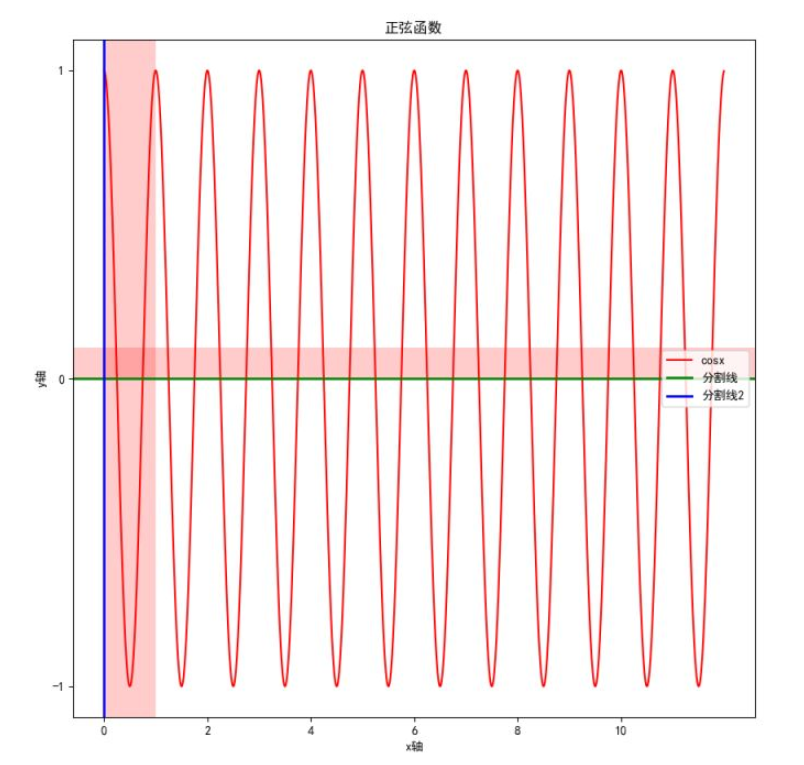
读到这里,这篇“怎么在Python中利用matplotlib.pyplot画出函数图”文章已经介绍完毕,想要掌握这篇文章的知识点还需要大家自己动手实践使用过才能领会,如果想了解更多相关内容的文章,欢迎关注亿速云行业资讯频道。
免责声明:本站发布的内容(图片、视频和文字)以原创、转载和分享为主,文章观点不代表本网站立场,如果涉及侵权请联系站长邮箱:is@yisu.com进行举报,并提供相关证据,一经查实,将立刻删除涉嫌侵权内容。